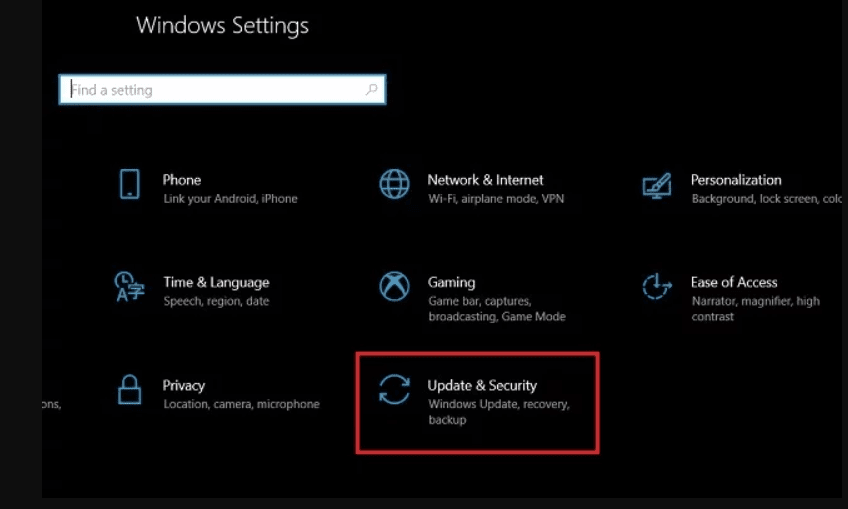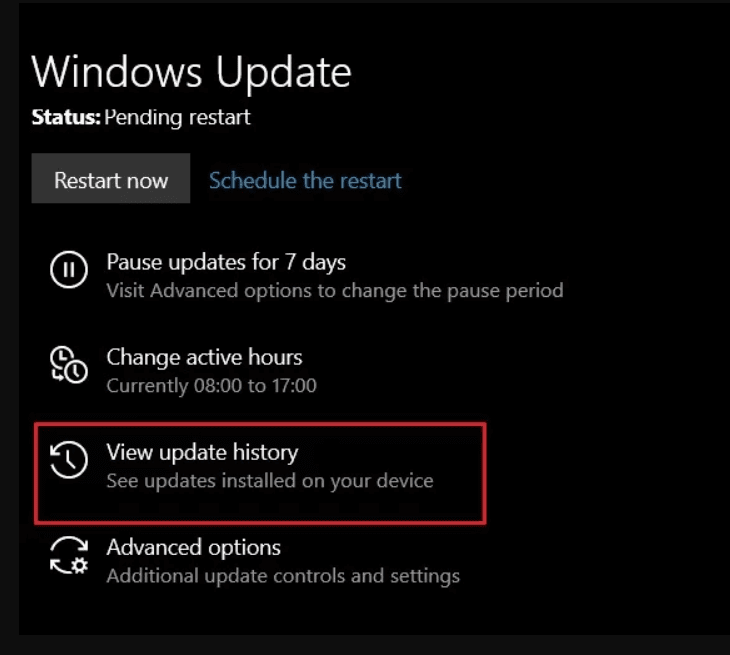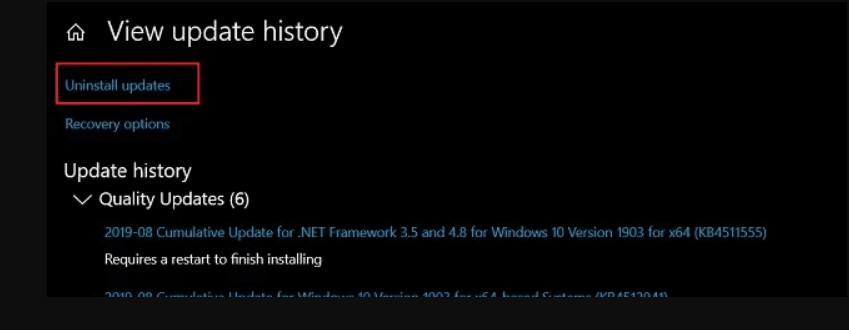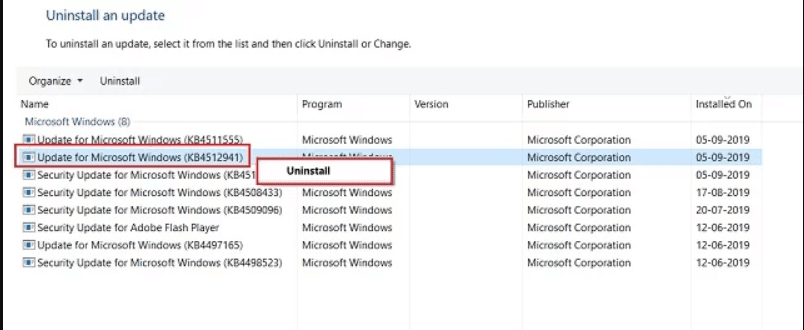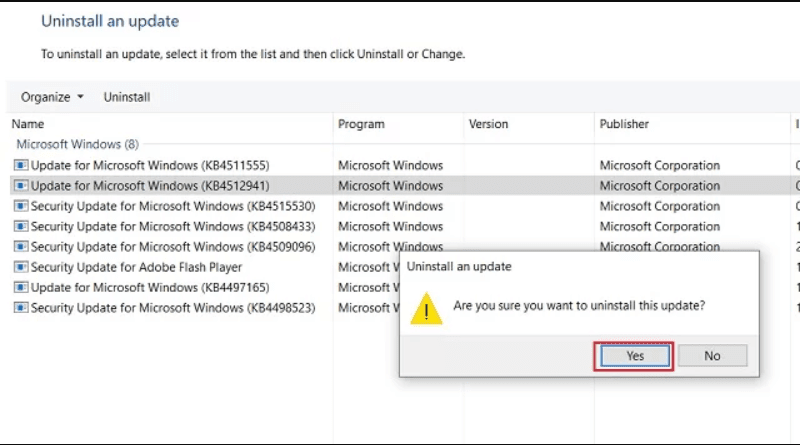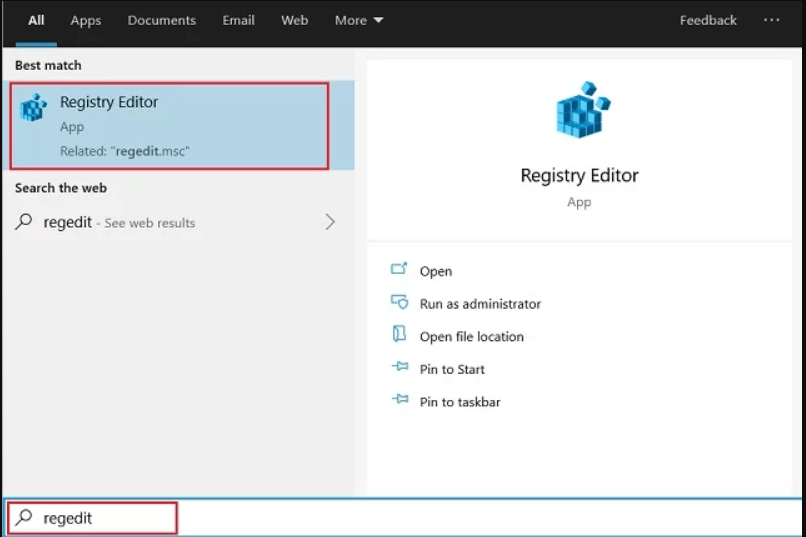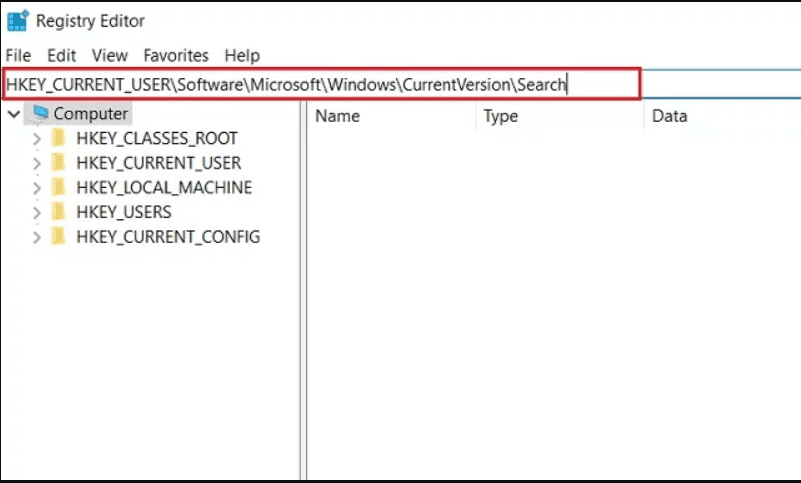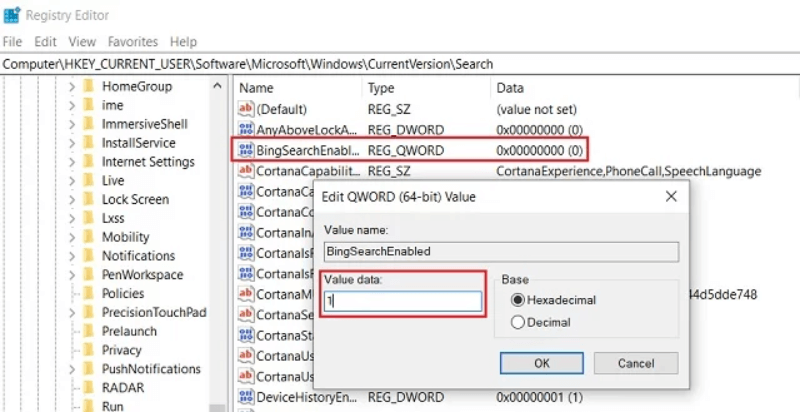ارتفاع استخدام وحدة المعالجة المركزية بعد تحديث ويندوز 10 KB4512941 كيفية إصلاح ذلك
كما هو الحال دائمًا ، مع التحديث الجديد لنظام Windows ، يوجد أخطاء جديدة. في الآونة الأخيرة ، أصدرت Microsoft تحديثًا تراكميًا في 30 أغسطس باسم KB4512941 والذي بدأ في التسبب في طفرات كبيرة في وحدة المعالجة المركزية باستخدام عالي بشكل غير طبيعي. يواجه العديد من مستخدمي Windows هذه المشكلة خاصة بعد تثبيت التحديث KB4512941. لذلك ، إذا كنت أحد هؤلاء المستخدمين المتأثرين وتبحث عن حل ، فقد وصلت إلى المكان الصحيح. هنا ، قمنا بتوفير طريقتين بسيطتين لإصلاح استخدام وحدة المعالجة المركزية عالية التي تحدث بعد تحديث Windows 10 KB4512941. كلتا الطريقتين سهلة ومباشرة ، لذلك لا تقلق هناك. الآن دون مزيد من اللغط ، دعنا نذهب من خلال الخطوات.
إصلاح ارتفاع استخدام وحدة المعالجة المركزية بعد تحديث KB4512941
قبل أن نصلح المشكلة ، دعونا نفهم أولاً سبب ارتفاع وحدة المعالجة المركزية بشكل غير طبيعي. من خلال التحديث KB4512941 ، قام Windows بدمج Cortana مع SearchUI.exe على مستوى النظام. نتيجة لذلك ، يستمر Cortana بالعمل في الخلفية ، حيث يتناول الكثير من موارد النظام ويسبب ارتفاع وحدة المعالجة المركزية. الآن وقد مررنا بالسبب ، فلنصلح المشكلة. هناك طريقتان سهلتان لحل استخدام CPU المرتفع على أحدث نظام تشغيل Windows 10. وإما ، يمكننا إزالة تثبيت التحديث KB4512941 كليًا أو استبدال بحث Cortana ببحث Bing. في البداية ، سنتناول مع الطريقة الأولى ثم ننتقل إلى الطريقة الثانية. الآن وقد قلت ذلك ، هنا هو كيفية القيام بذلك.
- ملاحظة: في كلتا الحالتين ، لن تفقد أي بيانات لذلك لا يوجد ما يدعو للقلق.
قم بإلغاء تثبيت التحديث KB4512941
1. افتح إعدادات Windows أو ببساطة اضغط على Windows + I اختصار لفتحه. بعد ذلك ، افتح التحديث والأمان.
2. انقر هنا على “عرض سجل التحديث“.
3. الآن ، انقر فوق “إزالة تثبيت التحديثات” في الأعلى.
4. هنا ، ستجد التحديث KB4512941. انقر بزر الماوس الأيمن فوقه واختر “إزالة التثبيت“.
5. وسوف يطلب تأكيد الحجز. انقر فوق “نعم”.
6. الآن قم بإعادة تشغيل جهاز الكمبيوتر الخاص بك وسوف يعود الكمبيوتر إلى التصميم الثابت 18362.295. بعد ذلك ، لن تواجه أي استخدام CPU عالي على Windows 10.
تعطيل بحث Cortana
هنا ، سوف نستخدم Windows Registry لتعطيل تطبيق Cortana Search واستبداله بـ Bing Search. الجزء الجيد هو أنك ستظل على أحدث إصدار من Windows 10 ، ولكن دون أي مشاكل في الأداء. فيما يلي الخطوات البسيطة التي يجب اتباعها.
1. اضغط على مفتاح Windows مرة واحدة واكتب Regedit. وسوف تظهر على القمة. افتحه.
2. الآن ، انتقل إلى هذا المسار يدويًا أو يمكنك لصق عنوان السجل على شريط العناوين لفتح القائمة المذكورة بسرعة.
HKEY_CURRENT_USER\Software\Microsoft\Windows\CurrentVersion\Search3- هنا ، ابحث عن الكلمة الرئيسية “BingSearchEnabled“. عموما ، ينبغي أن يكون في القمة. انقر نقرًا مزدوجًا فوقه وتغيير “بيانات القيمة” إلى 1 وانقر فوق الزر “موافق”.
4. بمجرد الانتهاء من ذلك ، أغلق السجل وأعد تشغيل الكمبيوتر. Voila ، الآن يجب أن يعود Bing Search ولا يجب أن تواجه أي طفرات غير عادية في وحدة المعالجة المركزية.
حل ارتفاع استخدام وحدة المعالجة المركزية على ويندوز 10 مع خطوات بسيطة
لذلك كان هذا دليلنا السريع حول كيفية إصلاح استخدام وحدة المعالجة المركزية عالية بعد تثبيت التحديث KB4512941 على نظام التشغيل Windows 10. كما ذكرت بالفعل ، المشكلة بسيطة وكذلك الحل. لقد ذكرت طريقتين سهلتين للتعامل مع هذه القضية بحيث يمكنك الاختيار وفقًا لذلك. يمكنك إزالة تثبيت التحديث بالكامل أو البقاء على أحدث إصدار بعد التغيير والتبديل في السجل. على أي حال ، هذا كل شيء من جانبنا. إذا كنت تواجه بعض المشكلات الأخرى على Windows 10 ، فقم بالتعليق أدناه وإخبارنا. سنكون سعداء لإلقاء نظرة.